|
How to build a network diagram based on the EventLog |
Scroll Previous Topic Top Next Topic More |
Bauen Sie sich einen Netzwerkgraphen auf Basis des EventLogs:
Wählen Sie das Netzwerk Chart: Unter „Extension > Visualization Bundle“ und ziehen Sie es per Drag und Drop in ihr Arbeitsblatt |
Klicken Sie auf die leere Visualisierung und widmen Sie Ihre Aufmerksamkeit der Konfigurationsleiste |
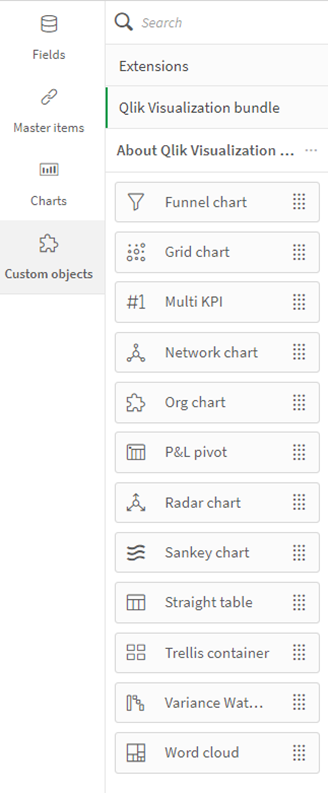 |
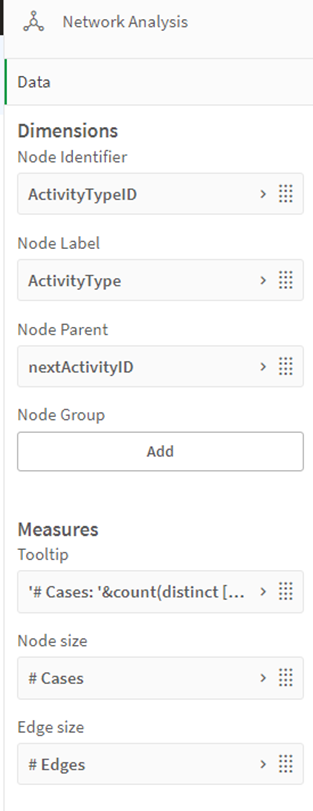 |
Nehmen Sie folgende Einstellungen vor um den Netzwerkgraphen auf Basis Ihres aktuellen EventLogs zu erzeugen:
Dimension |
Node Identifier |
ActivityTypeID |
Hier muss ein numerischer Identifier hinterlegt werden |
Dimension |
Node Label |
ActivityType |
Angezeigter Name im Graphen |
Dimension |
Node Parent |
nextActivityID |
Feld, dass die Verknüpfung zu anderen Knoten definiert. In der Standard Analysis die ID der Folge Aktivität. |
Dimension |
Node Group |
[optional] |
Hier kann eine Gruppierung angezeigt werden, um Knoten farblich einander zu zuordnen |
Kennzahl |
Tooltip |
'# Cases: '&sum(CaseCounter) |
Definieren Sie hier, welche Kennzahl beim Hovern über die Knoten angezeigt werden soll. |
Kennzahl |
Node Size |
# Cases |
Wählen Sie aus den MasterItems eine belibiege Kennzahl. Wahlweise # Events oder # Cases |
Kennzahl |
Edge Size |
count(System_nextActivityID) |
Definieren Sie die Dicke der Verbindungen. |
Haben Sie die Einstellungen vorgenommen zeigt der Netzwerkgraph nun die Beziehungen zwischen einzelnen Aktivitäten in Ihrem EventLog. Der Netzwerkgraph liefert einige Vorteile und auch Nachteile zur klassischen Anzeige im Prozess Analyzer.
So liefert er ein Bild zwischen Verbindungen und Häufigkeiten unabhängig von Prozesspfaden. Das kann Endanwender helfen, Zusammenhänge und Abhängigkeiten zu verstehen.
Als detaillierte Auswertung mangelt es dem Netzwerkgraphen allerdings an Darstellungs- und Filtermöglichkeiten, weshalb in der Regel die Analyse von Social Networks (also Abhängigkeiten zwischen Nutzern, Systemen, Organisationseinheiten) in der Regel mit dem Process Analyzer wertvollere Ergebnisse erzielen können.
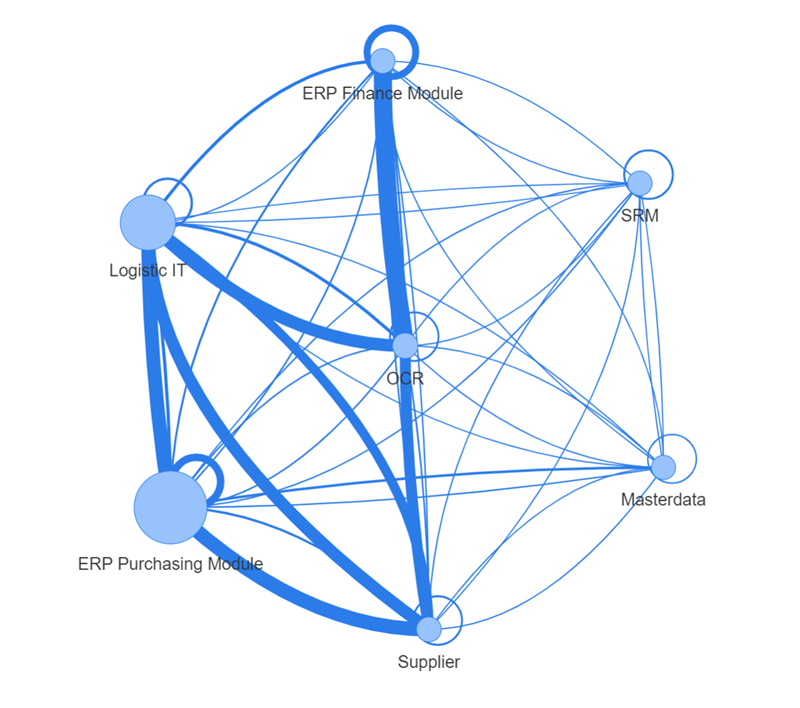
If you want to use the Process Analyzer to generate a more detailed graph, please read the section Resource Log.
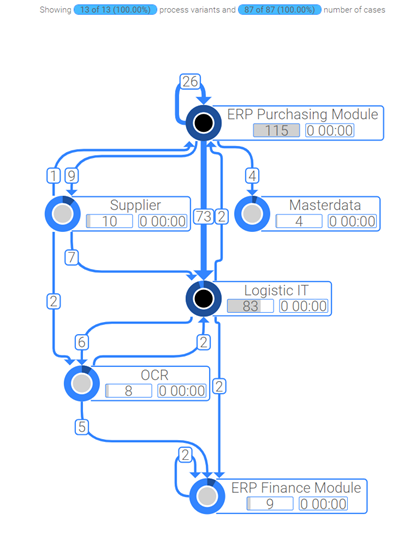
To hide the start and end activities, the "Real Node" field can simply be filtered to "1".